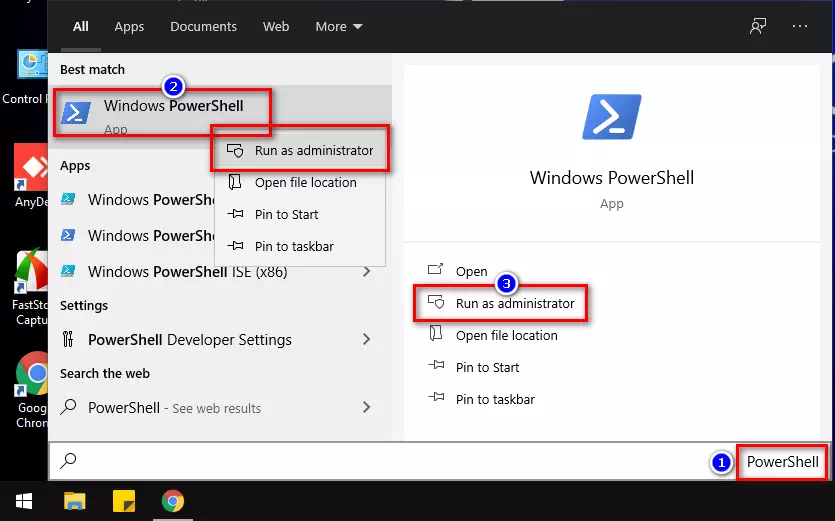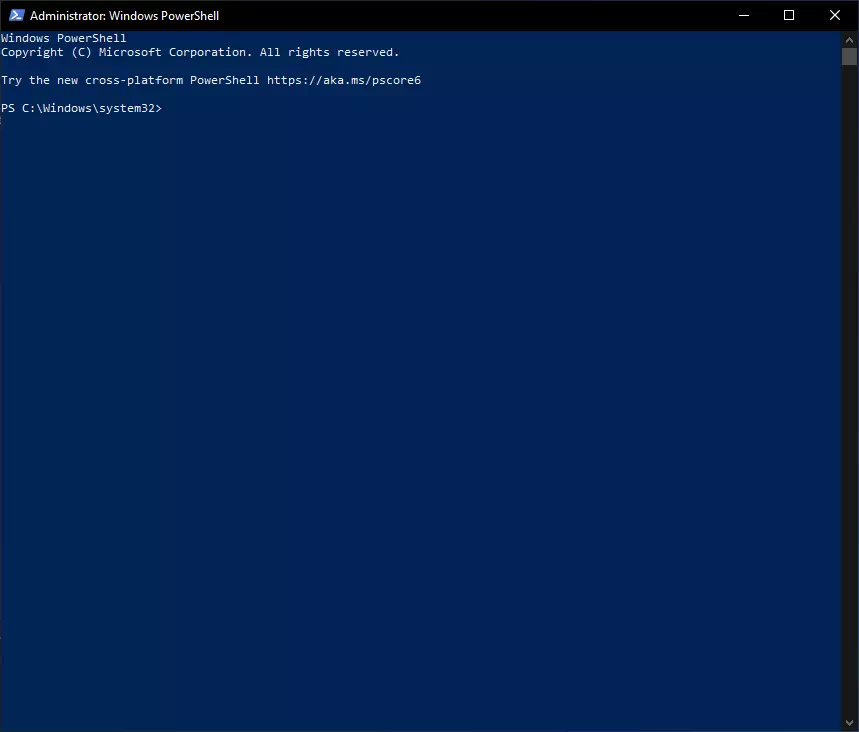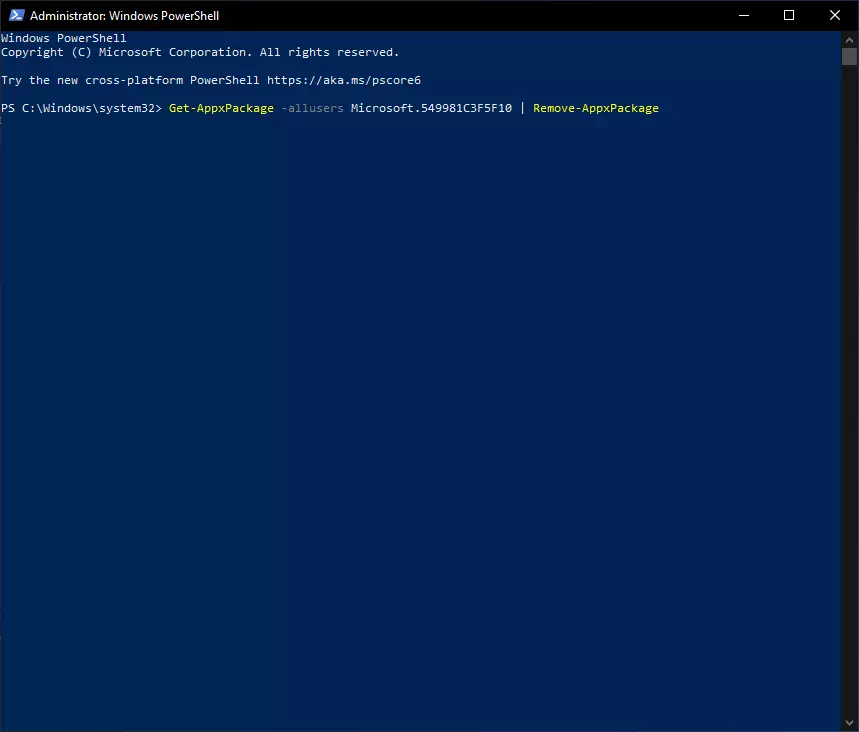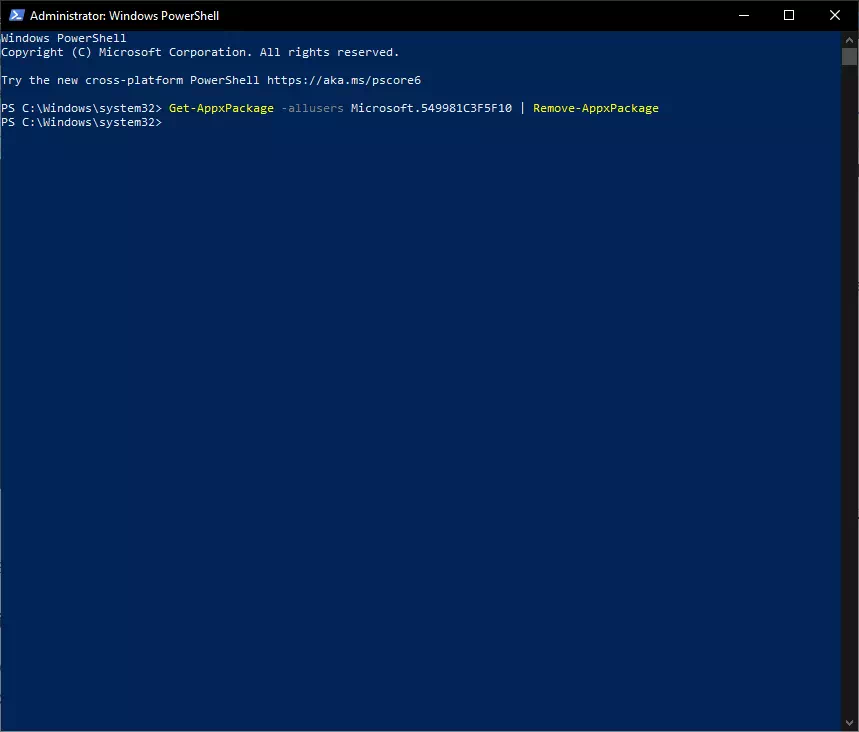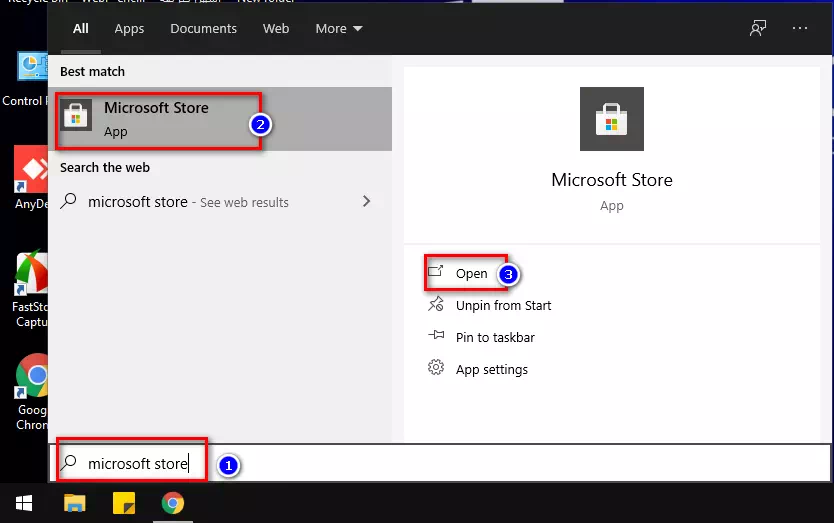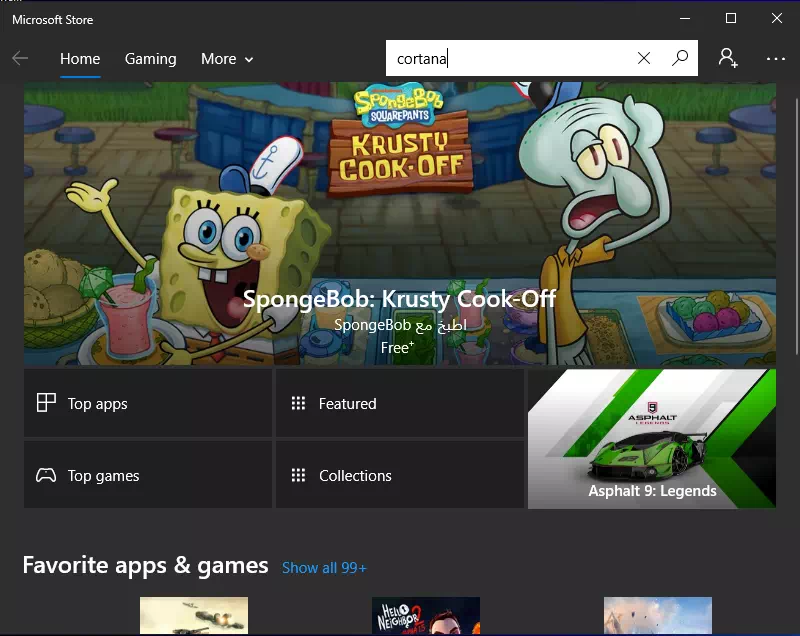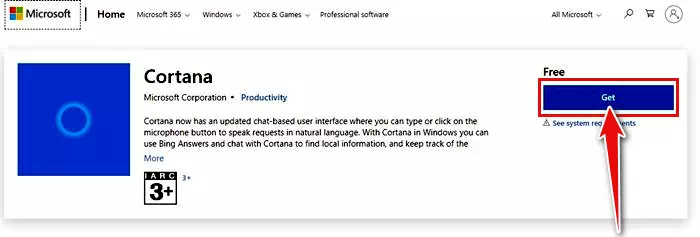كورتانا أو باللغة الإنجليزية: Cortana هو المساعد الذكي الخاص بنظام ويندوز 10 المقدم من شركة مايكروسوفت.
في ظل التطور الرقمي الملحوظ أصبحت معظم شركات التكنولوجيا لها المساعد الذكي الصوتي الخاص بها ، فمثلاً جوجل لها المساعد الذكي (Google assistant) ، وأمازون لديها المساعد الذكي أليكسا (Alexa) ، وأبل لها المساعد الذكي سيري (Siri) وعلى نفس الخطى جاءت مايكروسوفت بالمساعد الذكي (Cortana).
ولا اخفيك سراً أن المساعد الشخصي الذكي الخاص بمايكروسوفت هو الأقل الاستخداما وانتشاراً بين جميع منافسية السابق ذكرهم ، وربما ذلك بسبب أن البعض منا قد اعتاد على استخدام نظام الويندوز من خلال اصداراته المختلفه بدون استخدام كورتانا.
فعند صدور نظام التشغيل ويندوز 10 صدر معه المساعد الذكي كورتانا وأصبح جزءً لا يتجزأ من اصداراته ومكوناته ، حيث أنك كنت تجده في شريط المهام بجانب قائمة أبدأ على شكل دائره ، وسبب وضع في هذا المكان حسب ما صرحت الشركة بحيث يسهل الوصول اليه من قبل المستخدمين ، ولكن عند القيام بحذفه وحذف ملفاته من نظام الويندوز أصبح البعض يواجه بعض المشاكل الفنية في نظام التشغيل حتي وقت قريب (قبل تحديث مايو 2020) كنت اذا قمت بازالته تجد مشكلة مثل مشكلة عدم فتح قائمة ابدأ ويندوز 10 ومشكلة عدم استجابة البحث في الويندوز وغيرها الكثير.
ولكن كما أكدنا في السطور السابقة أن هذه المشاكل بعد حذفه كانت تظهر قبل تحديث شهر مايو 2020 ولكن الان لم يعد الأمر كما كان في السابق ،
فإذا كنت لا تستخدم المساعد الشخصي الذكي كورتانا وتريد الغاء تثبيته من على نظام ويندوز 10 ولا تستطيع فإليك طريقة حذفه نهائيا خطوة بخطوة وبدون أي مشاكل بعد الغاء تثبيته.
محتويات المقال
خطوات حذف Cortana من جهاز كمبيوتر يعمل بنظام ويندوز 10
اذا كنت لاتحب المساعد الشخصي كورتانا (Cortana) وتريد حذفه نهائيا من على نظام التشغيل الخاص بك ويندوز 10 فاليك خطوات تنفيذ لك خطوة بخطوة مدوعماً بالصور:
- قم بفتح قائمة ابدأ (Start) ، ثم ابحث عن (PowerShell).
- ثم قم بالضغط برز الماوس الأيمن عليه ، واختار من القائمة التي سوف تظهر (Run as administrator).
- سوف تظهر لك نافذة بها رسالة (do you want to allow this app to make changes to your device) وهي تطرح عليك سؤالاً وهو هل أنت موافق على اعطاء الصلحيات لـ PowerShell في احداث التغييرات على مكونات جهازك قم بالضغط على Yes.
- بعد ذلك سوف تظهر لك نافذة PowerShell قم بنسخ الأمر التالي (Get-AppxPackage -allusers Microsoft.549981C3F5F10 | Remove-AppxPackage) ولصقه في نافذة PowerShell ثم قم بالضغط على زر Enter.
- بعد ذلك سوف يتم حذف والغاء التثبيت للمساعد الذكي كورتانا من على ويندوز 10 بسهولة.
وبهذا تكون أتممت خطوات الغاء تثبيت كورتانا بالكامل من على نظام التشغيل ويندوز 10 وبدون حدوث أي مشاكل في نظام التشغيل.
خطوات اعادة تثبيت كورتانا مرة أخرى على ويندوز 10
قد ترغب مرة أخرى في اعادة تثبيت المساعد الذكي كورتانا (Cortana) مرة أخرى على نظام التشغيل الخاص بك لأي سبب من الأسباب فإليك طريقة تثبيته مرة أخرى.
لكي يتم تثبيت كورتانا مرة أخرى يتم ذلك من خلال متجر التطبيقات الخاص بنظام ويندوز 10
- قم بالضغط على قائمة ابدأ (Start) ، ثم ابحث عن (Microsoft Store).
- ثم قم بفتح متجر مايكروسوفت وذلك بالضغط برز الماوس الأيسر عليه.
- بعد ذلك سوف تظهر لك نافذة قائمة متجر مايكروسوفت (Microsoft Store) قم بنسخ اسم كورتانا (Cortana) ولصقه في نافذة البحث الخاص بالمتجر ثم قم بالضغط على زر Enter.
- بعد ذلك سوف يظهر لك تطبيق Cortana ، ثم اضغط على (Get) لكي يتم تثبيته مره أخرى على نظام التشغيل الخاص بك.
تثبيت المساعد الذكي كورتانا (Cortana) من متجر التطبيقات بسهولة
وهذه هي الخطوات الخاصة بتثبيت المساعد الذكي كورتانا من متجر التطبيقات بسهولة.
قد يهمك أيضًا التعرف على:
نأمل أن تجد هذه المقاله مفيدة لك في معرفة كيفية حذف والغاء تثبيت تطبيق كورتانا (Cortana) بسهولة. شاركنا برأيك وتجربتك في التعليقات. أيضًا، إذا ساعدك المقال، فتأكد من مشاركته مع أصدقائك.